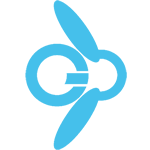Cosa succede? Non riuscite a vedere bene il vostro sito dopo che avete impostato il vostro bel font?
Mi spiego meglio: se state utilizzando uno dei tanti servizi che vi mette a disposizione font per il vostro sito web, gratuitamente o a pagamento, e avete notato che Mozilla Firefox, a differenza di tutti gli altri browser NON visualizza correttamente i font da voi impostati, allora questo articolo potrà tornarvi utile.
Dopo esservi assicurati che il codice che dovrebbe mostrare un particolare font è scritto correttamente e che Internet Explorer, Google Chrome, Opera e tutta l’allegra brigata dei browser mostra correttamente il nuovo font, allora provate a fare quanto descritto di seguito.
Come si presenta l’errore?
Intanto questo è l’errore che mi mostrava Firebug
Errore Firebug:
"NetworkError: 403 Forbidden - http://fast.fonts.com/d/*****"
Si noti che esso potrebbe differire nella parte finale (fast.fonts.com), ma non in quella iniziale!
L’effetto di questo errore è quello mostrato nell’immagine che segue:
Come si risolve l’errore?
L’errore dipende da una configurazione di sicurezza del browser Mozilla Firefox, in particolare si tratta del parametro network.http.sendRefererHeader.
Questo parametro, di default impostato a 0, può assumere differenti valori di cui non offro la traduzione dall’inglese:
- 0: Never send the Referer header or set document.referrer.
- 1: Send the Referer header when clicking on a link, and set document.referrer for the following page.
- 2: Send the Referer header when clicking on a link or loading an image, and set document.referrer for the following page.
Il vostro compito è impostare tale parametro a 2.
Come?
Semplice:
 Andate sulla barra degli indirizzi di Firefox
Andate sulla barra degli indirizzi di Firefox
- Scrivete about:config, comparirà un messaggio di avviso che le modifiche possono essere dannose e a cui risponderete pigiando il pulsante recante la scritta: “Farò attenzione, prometto.”.
- Scrivere nella casella di testo che fa da filtro il testo network.http.sendRefererHeader.
- Doppio click sulla stringa che compare sotto e impostate a 2 il nuovo valore.
- Aggiornate la pagina affetta dal problema.
Voilà!
Se avete fatto tutto correttamente dovreste poter vedere il font da voi scelto senza più problemi.
Spero di esser stato d’aiuto.
Fonti: